Samsung Galaxy Note 9 (826 dolara na Amazonu) je jedan nevjerojatan komad kit. Izvan upotrebe S Pen za sve vrste udaljenih stvari sada, kamera na Note 9 vrijedi uzeti neko vrijeme da biste dobili ideju o tome što može i što ne može učiniti. Savjet: Može mnogo.
Od snimanja dugih videozapisa s usporenim snimanjem do fantastičnih efekata za fotografije koje koriste obje stražnje kamere, postoji mnogo značajki o kojima biste trebali znati kako biste maksimalno iskoristili fotoaparat. U nastavku se nalazi 13 od tih savjeta, samo za vas.

Otkrivanje pogreške
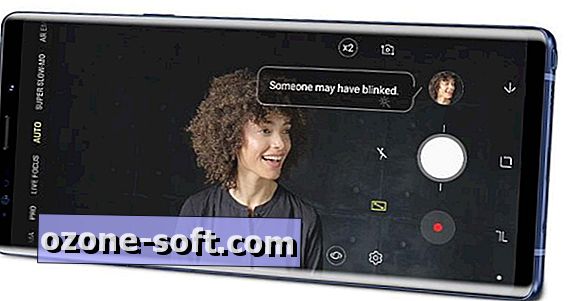
Bilješka 9 može analizirati fotografije dok ih snimate i pokušati identificirati uobičajene nedostatke kao što su zamućenje ili netko trepće. Kako se fotografija premješta u galeriju, pojavit će se obavijest ako postoji otkrivena pogreška i javite se da biste tu fotografiju trebali ponovno uzeti.
U odjeljku Postavke fotoaparata možete omogućiti ili onemogućiti otkrivanje nedostataka.
Super slo-mo duljina

Samsungova super slo-mo značajka sada omogućuje snimanje duljih isječaka. Na Galaxy S9 (600 USD na Amazonu), super slo-mo usporio je 0, 2 sekunde videa. Ali s napomenom 9 možete mijenjati između 0, 2 i 0, 4 sekunde. Kada koristite super slo-mo način, prebacujte se između dva načina s dodirom na gumb s oznakom 0.2 ili 0.4 .
Jedna stvar koju treba imati na umu je da se klipovi od 0, 4 sekunde spremaju u standardnoj kvaliteti, dok se klipovi od 0, 2 sekunde pohranjuju u visokoj kvaliteti.
Uključite slo-mo u GIF
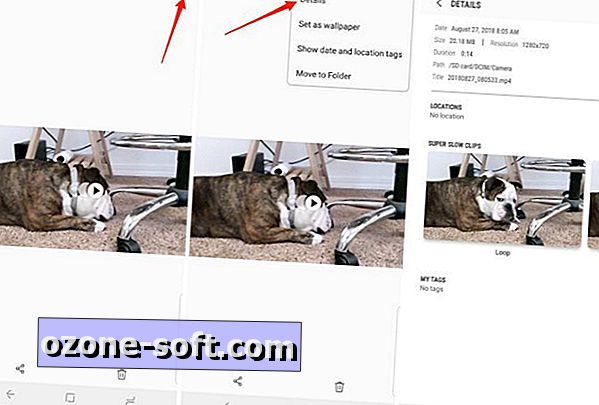
Kada gledate usporeni videozapis u aplikaciji Samsung Gallery, možete primijeniti nekoliko različitih efekata i pretvoriti ga u GIF - ako znate gdje tražiti.
Kada pregledavate isječak, dodirnite gumb izbornika, a zatim Detalji . Pod odjeljkom Super Spori isječci pojavit će se Loop, Reverse i Swing efekt koji oživljava kada komunicirate s njim.
Pogledajte isječak s efektom tako da ga odaberete, a zatim ga spremite kao GIF ili videozapis kada se to od vas zatraži.
Jedno ili više super slo-mo snimki?
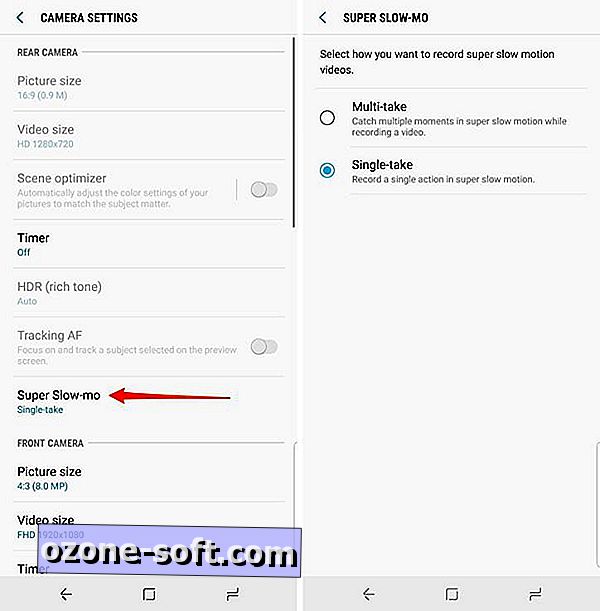
Ako želite snimiti više super usporenih isječaka u jednom dugom videozapisu, možete promijeniti zadanu postavku pojedinačnog snimanja bilješke 9 u višestruke snimke u aplikaciji za postavke fotoaparata pod opcijom Super Slow-mo > Multi-take .
Detekcija scene
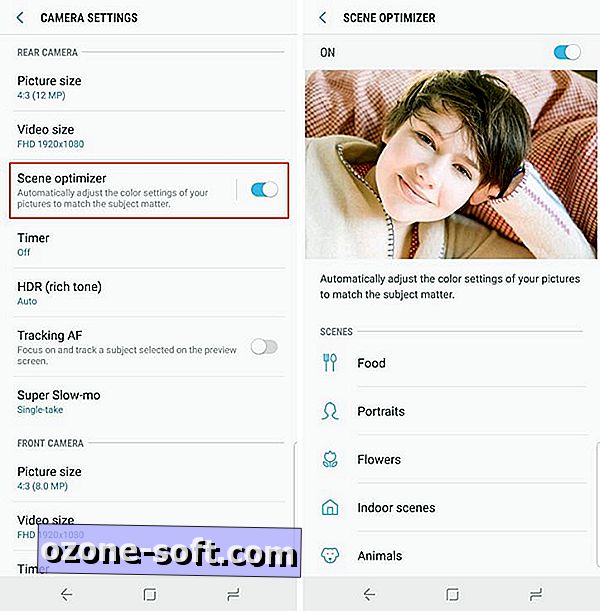
Nova značajka za Samsung telefone, optimizator scena, koristi umjetnu inteligenciju kako bi točno odredila što snimate i prilagodite fotoaparat. Na primjer, optimizator prizora može prepoznati fotografiranje cvijeta ili životinja ili u zatvorenom prostoru i po potrebi prilagoditi postavke u pozadini.
Možete omogućiti ili onemogućiti značajku u odjeljku Postavke fotoaparata u odjeljku Optimizator scene, kao i primjere o tome kakav će učinak značajka imati na određene vrste fotografija.
Koristite S Pen kao gumb okidača
Već smo pokrili modificirane mogućnosti daljinskog upravljača S Pen, uključujući korištenje S Pen kao daljinskog okidača. Znači, kad pritisnete gumb S olovke, a fotoaparat je otvoren, on snima fotografiju.
Savršen je za grupne fotografije ili snimke s dugom ekspozicijom.
Podesite fokus uživo
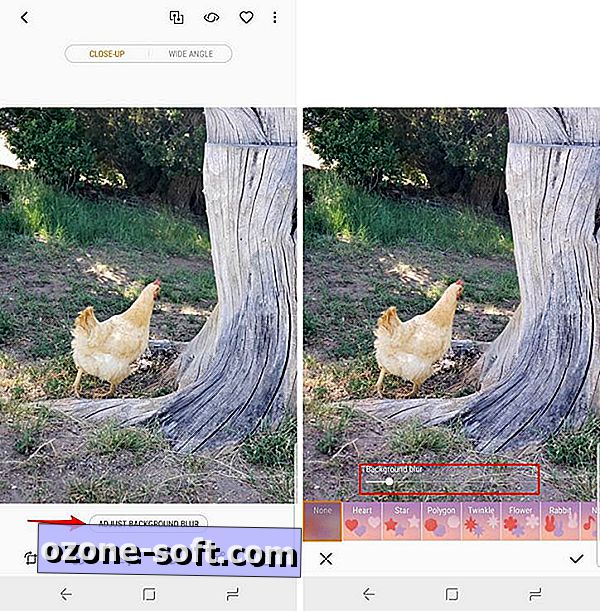
Kada snimate fotografiju u fokusu uživo, efekt zamućenja primjenjuje se na ono što se nalazi iza središnje točke fotografije. Možete podesiti količinu zamućenja prije fotografiranja ili brinuti o tome.
Pogledajte fotografiju u Samsungovoj aplikaciji Galerija i odaberite Prilagodi zamućenje pozadine . Pomaknite klizač ulijevo ili udesno.
Osim toga, oblici prikazani iznad klizača primjenjuju se na fotografije na kojima se u pozadini nalaze svjetla, a umjesto žarulja vidjet ćete odgovarajući oblik.
Pregledajte i spremite snimku širokog kuta
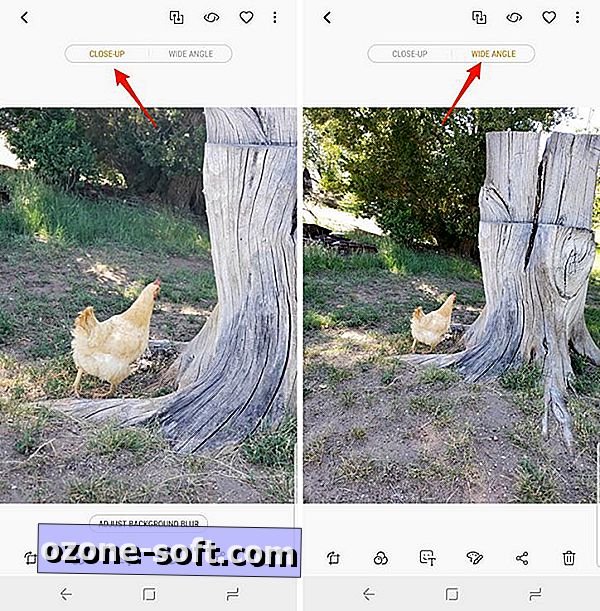
Još jedan aspekt načina živog izoštravanja je da istovremeno snima fotografiju izbliza i širokokutni snimak. Međutim, kad pogledate fotografiju, možda ne razumijete da postoje dvije različite fotografije.
Pogledajte snimku u aplikaciji Galerija, a zatim dodirnite gumb Široki kut na vrhu zaslona. Zatim možete pohraniti širu verziju dodirom ikone od tri točke, a zatim Spremi kao novu datoteku .
Pomaknite gumb okidača
Još jedan zgodan savjet je da možete povući gumb okidača i smjestiti ga bilo gdje na zaslonu u aplikaciji Camera. To olakšava snimanje fotografije ako telefon morate držati pod čudnim kutom.
Dodajte i promijenite načine fotoaparata
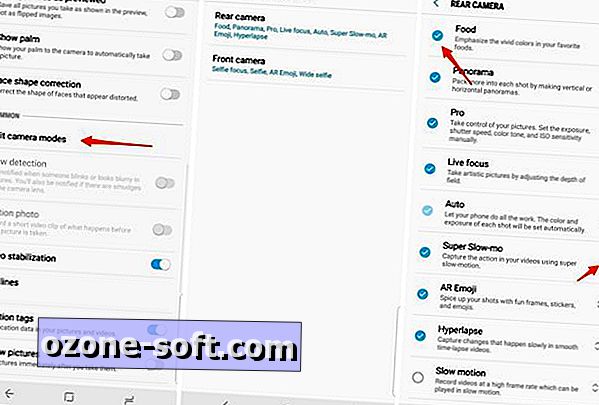
Uz gornji dio aplikacije Kamera, na popisu Bilješka 9 možete odabrati različite načine snimanja koji su prema zadanim postavkama omogućeni. U postavkama možete dodati nekoliko dodatnih načina snimanja.
Otvorite odjeljak Postavke fotoaparata, a zatim odaberite Uredi načine kamere . Zatim odaberite prednju ili stražnju kameru. Omogućite sve modove koji su neaktivni, poput hrane ili usporenog snimanja za stražnju kameru. Načine možete povući prema gore ili dolje da biste ih prerasporedili.
Sljedeći put kada koristite fotoaparat, sve promjene koje ste napravili, kao što je dodavanje načina rada s hranom, bit će dostupno.
Snimite GIF-ove
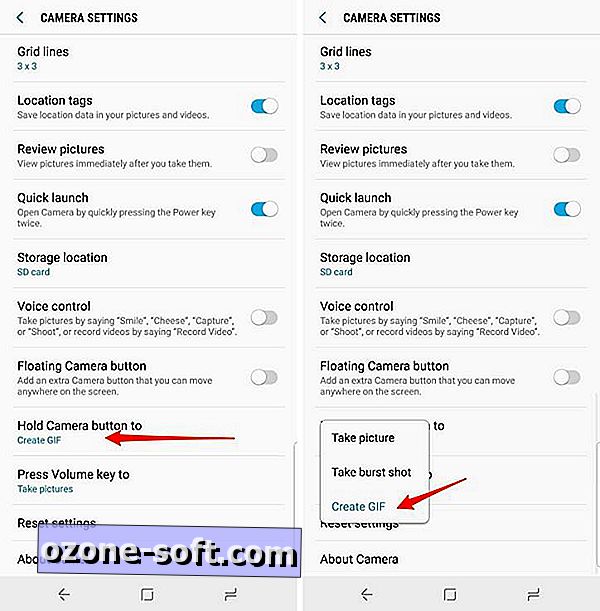
Kada držite gumb okidača, bilješka 9 će snimiti više fotografija i omogućiti vam da odaberete najbolje snimke u aplikaciji Galerija.
Ali možete koristiti istu metodu za snimanje animirane slike ili GIF-a. Uđite u postavke fotoaparata i odaberite gumb Zadrži kameru da biste > Stvorili GIF .
Zatim, kad god držite gumb okidača, krajnji rezultat će biti spremljen kao GIF.
Brzo mijenjajte između kamera
Evo vam brz, lak savjet. Ako želite prebacivati između prednje i stražnje kamere, prijeđite prstom prema gore ili prema dolje na tražilu. Time ćete odmah prebaciti između kamera, a da ne morate tražiti gumb.
Bixby Vision
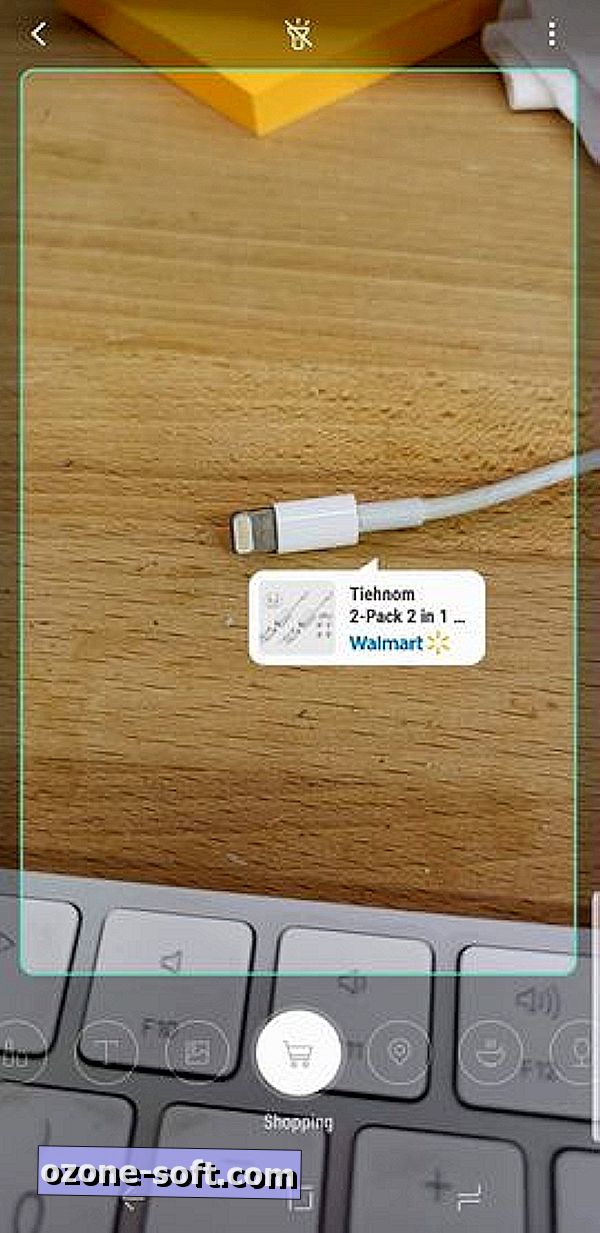
U donjem lijevom kutu tražila kamere nalazi se logotip Bixby. Dodirnite ga da biste otvorili Bixby Vision.
Bixby Vision je, između ostalog, sposoban čitati i prevoditi tekst, identificirati predmete i predložiti mjesto za kupnju. Na slici iznad, Bixby Vision je identificirao Lightning kabel i ponudio prijedloge za kabele i adaptere u Wal-Martu. Baš super.
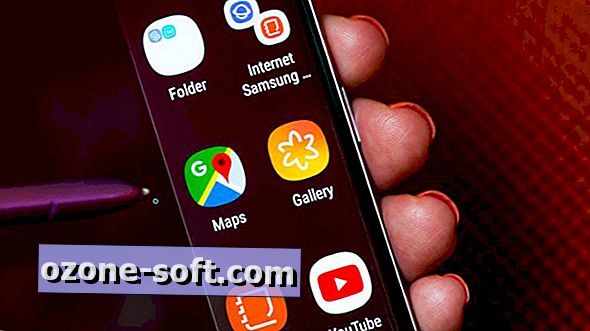
Galaxy Note 9 pregled: Dobar i loš Samsung-ov novi vodeći telefon.
Nove S Pen značajke: Sedam savjeta i trikova za Samsungovu novu spojenu pisaljku.










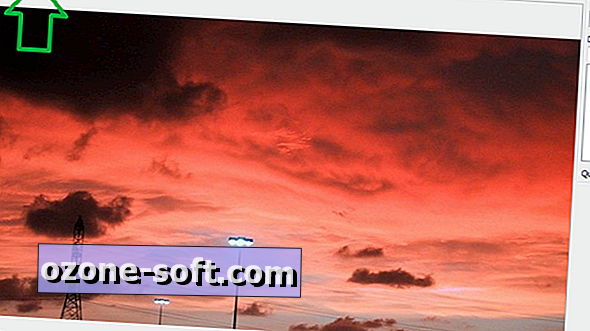


Ostavite Komentar